win7网络连接红叉怎么回事 win7系统网络连接显示红叉如何处理
近日有win7 64位旗舰版系统用户在电脑中上网的时候,发现突然无法上网了,右下角的网络连接图标还显示红叉,很多用户不知道是怎么回事,其实原因有很多,比如是网线没有连接好,或者路由器有问题,网络设置有问题呢?针对这个原因,下面给大家带来win7系统网络连接显示红叉的详细处理方法吧。
具体原因和解决方法如下:
原因一:网线没连接好
解决方法:检查主机后面的的网线是否与主机正常连接。最好的办法就是把网线拨下来再重新插上。
原因二:路由器的问题
解决方法:检查路由器的电源是否接通。最好把路由器关一下,隔5分钟再打开试试;
原因三:网络设置有问题
解决方法:
第一步:右击网络连接图标。
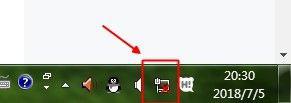
第二步:在出来的右键菜单中选择“打开网络和共享中心“,
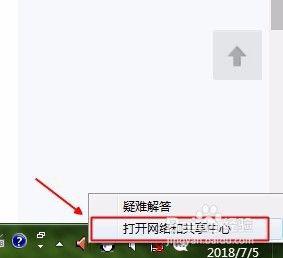
第三步:此时打开网络和共享中心对话框,在查看基本网络信息并设置连接中我们可以看到有一个红色的叉,单击此叉。
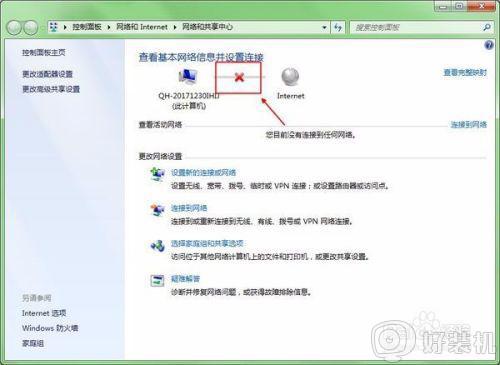
第四步:系统会出现windows网络诊断进度窗口,表示系统正在对网络设置进行自己修复,此时我们等待它自动修复完成。如下图:
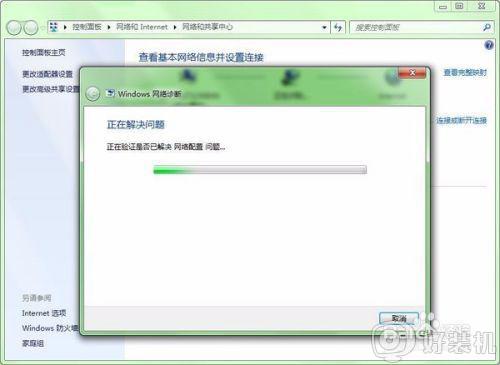
第五步:几分钟过后修复完毕,出现修复结果对话框,提示“已修复”。点击关闭,网络恢复正常,现在可以正常上网了。如下图:
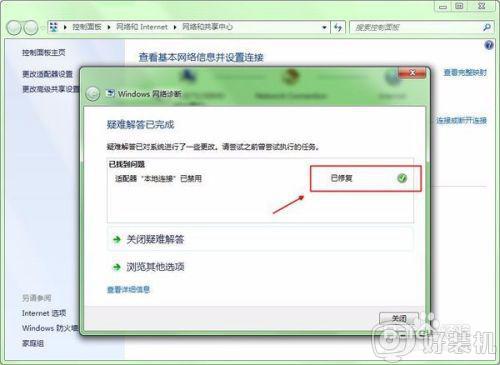
注意事项:
1、电脑无法连接网络时我们首先检查网线是否正常连接,或路由器等网络连接设置是否正常工作。
2、在排除了硬件问题后,再从软件修复故障。
关于win7网络连接红叉的详细解决方法就给大家讲述到这边了,有遇到一样情况的小伙伴们可以学习上面的方法步骤来进行解决吧。
win7网络连接红叉怎么回事 win7系统网络连接显示红叉如何处理相关教程
- win7旗舰版电脑网络显示红叉怎么办 win7网络连接显示红叉处理方法
- win7笔记本无线网络显示红叉如何解决 windows7wifi显示红叉怎么办
- win7系统网络连接出现红叉怎么办 win7网络红叉无法上网修复方法
- win7有线网络连接有红叉怎么回事 win7有线网络连接有红叉的修复方法
- win7网络红色叉叉怎么办 win7网络连接红色叉叉处理方法
- win7连不上网络红叉的解决方法 win7无线网络连接红叉怎么修复
- 笔记本windows7无线网络显示红叉怎么办 电脑win7无线网络显示红叉修复方法
- win7连接不可用红叉没有无线网络连接怎么解决
- win7修复网络连接打叉方法 win7网络连接打红叉怎么办
- 联想笔记本win7wifi显示红叉怎么办 联想笔记本win7无线网络连接红叉如何解决
- win7怎么删除多余的系统 win7删除多余操作系统的方法
- win7怎么删除流氓软件 win7系统如何删除流氓软件
- win7怎么删除系统更新文件 win7系统更新文件删除方法
- win7怎么删除临时文件?windows7临时文件在哪里删除
- win7怎么设开机密码?win7设置开机密码的步骤
- win7本地用户和组在哪里 win7本地用户和组怎么打开
win7教程推荐
- 1 win7怎么设开机密码?win7设置开机密码的步骤
- 2 win7背景黑色无法更换主题怎么办 win7系统主题黑色的变不了解决方法
- 3 手机投屏到电脑WIN7的方法 手机如何投屏到电脑win7
- 4 win7定时关机在哪里设置电脑 win7台式电脑如何定时关机设置
- 5 win7怎么设置共享打印机 win7电脑如何设置打印机共享
- 6 win7电脑时钟怎么自动调整 win7电脑时间设置自动更新方法
- 7 win7怎么升级ie浏览器的版本?win7系统如何升级ie浏览器
- 8 win7笔记本搜索不到任何wifi网络怎么办 笔记本win7搜索不到wifi信号处理方法
- 9 win7怎么下载ie浏览器 win7如何下载ie浏览器到电脑
- 10 win7怎么修改计算机名 更改计算机名步骤win7
